-
Items
717 -
Registratiedatum
-
Laatst bezocht
Inhoudstype
Profielen
Forums
Store
Berichten die geplaatst zijn door Calvus
-
-
" Ik sliep en droomde dat: het leven vreugde was.
Ik ontwaakte en zag: het leven is plicht.
Ik werkte en zie: de plicht is vreugde!"

Rabindranath Tagore (1861-1941)
Indiase dichter, roman-en toneelschrijver.
Kreeg de Nobelprijs voor literatuur in 1913.
Schreef ook het Indiase volkslied.
-
Norton beter dan Windows Defender, ja in de zakken van de maker van Symantec, tegen betaling natuurlijk.
Geloof me vrij en ben er zeker van dat de meerderheid van onze bekwame moderators/helpers jou als huis-tuin-en-keuken computeraar Windows Defender zouden aanraden.
Echter iedereen is baas van zijn computer, wie zijn wij dus ...
Dat het jou niet lukt om een Windows 10 Pro op je computer te krijgen is voor mij einde hulplijn. Sorry daarvoor!!!
Mocht ik dat onding in mijn handen krijgen, dan weet dat zo nog niet, ik geef het namelijk niet graag op!!!
Een "Cleane frisse Windows 10 Pro" erop ....
Zie je dat zitten?
Heb je een degelijke back-up van je persoonlijke date en E-mails?
Heb je de nodige licentiesleutels van aan gekochte betalende programma's?
Slaap lekker en morgen er weer fris tegenaan!
-
Typ dus in het zoekvak het woordje – Services -en voer uit als “Administrator”.

In het volgende scherm scroll je naar “Background Intelligent Transfer Service” en klik er met links op (=selecteren).
Ga nu naar links boven en klik op “Starten”.

Scroll nu verder naar beneden naar “Windows Installer”:

Doe dit ook nog voor de twee anderen:


Sluit hierna het scherm van de services maar.
Nog eens een poging?
Ik zou nu toch ook nog eens Norton uitschakelen en vergewis je er van dat je deze voldoende tijd uitschakelt.
Ik meen me te herinneren dat je de uitschakeltijd kunt kiezen en dat Norton na verloop van de door jou gekozen tijdsperiode automatisch zichzelf weer inschakelt.
Mocht het nu nog steeds mislukken dan ben ik ook einde latijn hoor, sorry!
Een volledig nieuwe Windows 10 Pro installatie zou ook nog kunnen vooropgesteld dat je de licentiekey van je Windows 7 Ultimate kent, je een back-up hebt van al je persoonlijke data en natuurlijk ook al je mails die je wenst te bewaren.
Betalende programma’s waarvan je de installatiesleutels hebt kunnen daarna ook weer geïnstalleerd worden evenals de nodige gratis programma’s.
Mag ik een vraagje stellen, waarom gebruik je niet Windows Defender?
-
-
-
Ik wil hier geen polemiek op gang brengen maar wat als ik je vertel dat ik hier een 17" Asus X70Z laptop (gekocht in 2008 !!! en van origine een Vista) heb staan draaien met de allerlaatste versie 21H2 Windows 10 Pro en volledig up-to-date wat de updates betreft.
Processor is een AMD Athlon (tm) X2 Dual core QL-60 - deze komt ook niet voor in de lijst van compatibele AMD Processors: hier
Met nog steeds het originele HDD-schijfje van 250GB en slechts 3GB RAM geheugen.
Natuurlijk is dat ding bijna een fossiel en nog met moeite vooruit te branden!
Heb hier nog een gebruikt SSD-ke van 250GB liggen, misschien moet ik er dat eens insteken en zien wat dat gaat geven?

Wat ik vraagsteller eventueel nog wou voorstellen is:
Heb je al eens geprobeerd te “upgraden” zonder dat je Norton actief is?
Schakel die eens uit.
Verder.
Een “upgrade” is niet hetzelfde als een “update” … maar toch …
Start eens volgende “services” (als ze al niet al worden uitgevoerd):
- Background Intelligent Transfer Service
- Windows Installer
- Windows Modules Installer
- Windows Update
(Typ daarvoor in het zoekvak - Services – kies voor “Als administator uitvoeren” klik vervolgens op bovenstaande services en kies links boven voor “Starten”. Doe dit voor de 4 services.)
Wil je dan nog eens poging wagen?
-
-
-
Welke versie van Windows 10 tracht je te installeren?
Ik hoop dat je de Windows 10 Pro probeert want je hebt een Windows 7 "Ultimate" staan en deze vergt een upgrade naar de Pro versie.
Maak ook eens de map "Software Distribution" leeg vooraleer je een upgrade uitvoert.
Je vind deze map via : C:/Windows/SoftwareDistribution
-
Van waar zou de uitdrukking komen:
"Een ferm stuk in zijn kraag hebben"?
Wel, het plaatje hieronder maakt alles duidelijk.


-
Nieuw Gmail-uiterlijk wordt verder uitgerold.

Sinds februari rolt Google een nieuw uiterlijk uit voor de e-maildienst Gmail, waar vanaf nu meer mensen mee te maken krijgen.
Het nieuwe design verpakt de verschillende elementen van Spaces, Chat en Meet in een nieuw design, terwijl Gmail an sich meer Material You-designelementen krijgt.
Vanaf nu geldt dat het nieuwe design opt-out is. Mocht je het tegenkomen in je eigen omgeving, dan kun je handmatig terugschakelen naar het oude ontwerp.
Voorheen was het nieuwe design opt-in en kon je er voor kiezen om alvast gebruik te maken van dat nieuwe ontwerp.
Nieuw uiterlijk voor Gmail
Over het algemeen verandert de Gmail-ervaring niet aanzienlijk, maar werken sommige dingen voortaan wel net even anders dan je wellicht gewend bent van de dienst.
Voortaan tref je alle losse elementen niet meer aan in het standaardmenu van Gmail.
De onderdelen staan in een menu links van die interface, in de vorm van maximaal vier knoppen.
Elk onderdeel (Mail, Spaces, Chat en Meet) heeft z’n eigen knop.
Wanneer je op één van de knoppen drukt, dan krijg je toegang tot de opties en onderdelen van die specifieke functie.
Dit moet gebruikers uiteindelijk meer overzicht aanbieden, zonder in te hoeven leveren op functionaliteit.
Hoe dan ook, de kans is groot dat je vanaf nu met het nieuwe design te maken krijgt.
----------------------------------------------------------------------------------------------------------------------------------------------------------------------------------------------------------
Bron: ComputerIdee.nl
-
Thunderbird is niet dood: jaarlijkse grote uitgave met veel vernieuwingen.

Op 28 juni 2022 is de jaarlijkse grote update voor mailprogramma Thunderbird verschenen. Wij laten je zien wat allemaal nieuw is in Thunderbird 102.
Klik op de afbeeldingen voor een grotere weergave.
Nieuwe gekleurde icoontjes
Het uiterlijk van Thunderbird 102 is geheel opgefrist met nieuwe, gekleurde icoontjes voor de mappen en vernieuwde icoontjes voor allerlei knoppen.
De kleur van de mappen kun je trouwens simpel veranderen door erop rechts te klikken en een andere kleur te kiezen.

Nieuwe zijbalk
Thunderbird 102 heeft een spiksplinternieuwe zijbalk (Spaces Toolbar) waarmee je snel kunt wisselen tussen mail, agenda, taken, adresboek, chat en instellingen.
Hij doet ons wat denken aan de zijbalk in Opera. Handige toevoeging!
(Klik op link om het .gif-bestand te zien:) https://www.gratissoftwaresite.nl/files/images/thunderbirdspacestoolbar.gif

Je kunt de zijbalk ook verbergen. Dan krijg je een knop bovenaan waar je snel kunt wisselen tussen de verschillende onderdelen van Thunderbird.
Nieuw adresboek
In Thunderbird 102 zit ook een geheel vernieuwd adresboek. Overzichtelijker, uitgebreider en met meer mogelijkheden:

Link preview
Als je een link toevoegt aan een mailtje dan kun je deze nu omzetten in een 'link preview', een voorvertoning van de website in het linkje.
Dit is net als in WhatsApp (of Twitter) als je een linkje deelt met iemand.

Makkelijker nieuwe accounts opzetten
Het is makkelijker en overzichtelijker om nieuwe mail- of agenda-accounts toe te voegen aan Thunderbird met de 'Hub' om accounts in te stellen.

Importeren en exporteren sterk verbeterd
In Thunderbird 102 wordt het een stuk makkelijker om mail en gegevens uit andere programma's te importeren (of te exporteren). Ook zonder speciale add-ons daarvoor.
Mailheader opnieuw ontworpen
De header (kop) van mailberichten is ook opnieuw ontworpen en makkelijk aan te passen door op Meer | Aanpassen te klikken:

Verder heeft Thunderbird 102 nog:
- Ondersteuning voor Matrix chat-protocol
- Interface voor OpenPGP versleuteling wordt makkelijker in het gebruik
- Veel kleine vernieuwingen aan het uiterlijk, foutoplossingen en verbeteringen
Thunderbird 102 is een zeer interessante nieuwe uitgave die tjokvol vernieuwingen zit.
Gebruikersgemak en een overzichtelijker uiterlijk hebben prioriteit gekregen in deze nieuwe versie.
Thunderbird 102 is sinds 28 juni 2022 te downloaden via de website van Thunderbird.
Gebruikers die op versie 91 zitten krijgen deze update nog niet automatisch aangeboden.
Wacht tot je de upgrade automatisch krijgt aangeboden
Zoals elk jaar wacht Thunderbird met een brede uitrol voor alle gebruikers totdat de meeste fouten opgelost zijn!
Als je dus Thunderbird 91 gebruikt zouden wij je dringend aanraden gewoon te wachten totdat je versie 102 als automatische update krijgt aangeboden, vermoedelijk binnen enkele maanden.
Dan hoef je de minste problemen te verwachten.
Bij ons had Thunderbird 102 na de upgrade enkele problemen: zo werden de inhoud van mailtjes van één account eerst niet weergeven, net als de mappen van een Gmail-account.
Na nog een keer opnieuw opstarten waren de problemen wel verholpen.
Dit geeft echter aan dat de upgrade wellicht nog niet altijd vlekkeloos verloopt en dat je beter kunt wachten tot de meeste fouten opgelost zijn en je dit najaar de automatische upgrade krijgt aangeboden.
------------------------------------------------------------------------------------------------------------------------------------------------------------------------------------------------------------------------------
Bron: Gratissoftware.nl
-
Bovenstaand bericht volledig aangepast door de hoofdredacteur bij de bron en aldus ook hier!


-
In de eerste alinea werd door de auteur reeds de correcte aanpassing gedaan nl. januari 2023.
Ik heb dus ook het bericht al aangepast.
Echter verder in de tekst staat nog steeds de foutieve info.
Hiervan werd Computer Idee nogmaals op de hoogte gebracht.
-
-
Heb ik ook gemerkt en heb daarvoor ComputerIdee gecontacteerd, ik wacht dus af.
Omdat ik steeds "letterlijk" het artikel van de bron citeer, mag/kan ik er geen aanpassing aan doen.
Dus even afwachten of er van hun kant enige reactie/verbetering komt.

-
Microsoft wil Windows 8.1 achter zich laten.

Het einde van Windows 8.1 nadert. Daarom krijgen gebruikers van het systeem vanaf volgende maand hier waarschuwingen over.
Die waarschuwingen verschijnen in de vorm van notificaties. Daarin lees je dat de ondersteuning voor Windows 8.1 vanaf januari 2023 ophoudt en je dus wat anders moet gaan regelen.
In 2016 trok Microsoft al de stekker uit de ondersteuning voor Windows 8.
Het bedrijf biedt dit keer geen optie aan om te betalen voor extra beveiligingupdates, via het Extended Security Update-programma.
Windows 8.1 gedag zwaaien
Mocht je na januari 2023 nog steeds Windows 8.1 gebruiken, houd er dan rekening mee dat je niet op ondersteuning van Microsoft hoeft te rekenen.
Wat er ook gebeurt op dat moment.
Wat kun je nu doen? Je kunt kijken of je pc in aanmerking komt voor een upgrade naar een nieuwe versie voor Windows.
Maar ook Microsoft geeft toe: die kans is ontzettend klein.
Wel kun je proberen Windows 10 te installeren op het systeem, mits de computer het aankan.
Werkt dat niet, dan zit er niets anders op: dan zul je moeten investeren in nieuwe hardware.
Mocht je Windows 10 willen uitproberen, houd er dan rekening mee dat dit systeem ook niet lang mee heeft.
De support verdwijnt per 14 oktober 2025.
----------------------------------------------------------------------------------------------------------------------------------------------------------------------------------------------------------------Bron: ComputerIdee.nl
-
Hoe kun je voorkomen dat apps automatisch openen na opstarten Windows?

Het is een op zich handige functie: apps die je aan het gebruiken was openen weer automatisch na het opnieuw opstarten van Windows 10 of 11.
Dus: je had bijvoorbeeld Chrome en Word openstaan en Windows wil opnieuw opstarten na een update.
Je laat Windows herstarten en voilà: Chrome en Word openen weer met de website die je aan het bekijken was en het document je waar je mee bezig was.
Maar als je dit 'opnieuw openen waar je gebleven was' van vensters en apps niet prettig vindt - uit privacy overwegingen bijvoorbeeld, of omdat je niet steeds al die vensters wilt sluiten na het opstarten - kun je deze functie ook makkelijk uitschakelen in Windows 10 en 11.
Windows 10 Apps opnieuw opstarten uitzetten
Ga in Windows 10 naar Instellingen | Accounts | Aanmeldingsopties en zet de schakelaar op Uit bij "Apps opnieuw opstarten":

Windows 11 Apps opnieuw opstarten uitzetten
Ga in Windows 11 naar Instellingen | Accounts | Aanmeldingsopties en zet onder het kopje Extra instellingen de schakelaar op Uit bij "Mijn opnieuw opstartbare apps automatisch opslaan en opnieuw opstarten als ik me opnieuw aanmeld":

Nu zul je er geen last meer van hebben dat allerlei apps openen met bestanden en websites waar je gebleven was, na het opnieuw opstarten van Windows.
Als dit opnieuw openen je wel een handige functie lijkt, kun je de schakelaar natuurlijk juist op Aan zetten in Windows 10 en 11.
------------------------------------------------------------------------------------------------------------------------------------------------------------------------------------------
Bron: Gratissoftware.nl
-
Verschil tussen afsluiten en opnieuw opstarten bij Windows problemen

Als je problemen met je computer hebt dan is dit altijd het eerste wat je moet doen - en wat alle helpdesks je zullen aanraden. De gouden tip.
Je pc opnieuw opstarten! Waarom is dat vaak een oplossing? En let erop dat je het op de goede manier doet, want er is ook een foute manier om je pc opnieuw in te schakelen!
Wat gebeurt er als je je pc opnieuw opstart?
Bij echt opnieuw opstarten van je computer wordt deze eerst helemaal uitgeschakeld (alle processen afgesloten) en dan volledig opnieuw opgestart.
Kernel en drivers beginnen met een schone lei, updates worden voltooid (waarbij soms bestanden vervangen moeten worden), problematische apps en services volledig afgesloten en eventueel opnieuw gestart, tijdelijke bestanden weggegooid, nieuwe hardware herkend, het RAM-geheugen leeggemaakt en meer.
Opnieuw opstarten kan de volgende problemen oplossen:
- crashes van apps
- bevriezingen
- traag lopende pc
- niet openen van bestanden of programma's
- internet/verbindingsproblemen (WiFi, bluetooth)
- niet werkende randapparatuur
- en veel meerWat is de goede en foute manier om je pc te herstarten?
Nu denk je misschien: ik sluit mijn computer heel vaak af en zet em daarna weer aan en toch worden problemen vaak niet opgelost. Er kan natuurlijk een andere oorzaak zijn voor je pc problemen, maar het kan ook zijn dat je je computer niet op de juiste wijze herstart.
Als je namelijk kiest voor Start | Aan/uit | Afsluiten en daarna je pc opnieuw inschakelt dan gaat meestal de kernel alleen in een soort slaapstand en worden processen niet echt opnieuw opgestart!
Dit ligt aan de Snel opstarten-optie [Configuratiescherm | Hardware en geluiden | Energiebeheer - Het gedrag van de aan/uit-knoppen bepalen - Instellingen voor afsluiten: Snel opstarten inschakelen (aanbevolen)] die sinds Windows 8 in Microsofts besturingssysteem zit en die op veel computers staat ingeschakeld. Hierdoor start je pc veel sneller op na het afsluiten, maar wordt niet echt alles opnieuw opgestart.
De juiste manier van opnieuw opstarten
Het snel opstarten is een goede optie die je zeker aan moet laten staan, maar als je je pc echt opnieuw wilt opstarten kies dan (de benaming zegt het al) voor Start | Aan/uit | Opnieuw opstarten.

Zo start je je pc echt opnieuw op (op de goede manier) in Windows 10

Opnieuw opstarten in Windows 11

De gouden tip
Echt opnieuw opstarten doet dus heel veel goeds voor je pc en kan veel problemen oplossen. Onze gouden tip is daarom:
Start altijd (op de juiste wijze) je pc opnieuw op bij problemen en doe dit sowieso één keer per week!
Dus niet alleen afsluiten en weer aanzetten, maar echt voor Opnieuw opstarten kiezen!
-----------------------------------------------------------------------------------------------------------------------------------------------------------------------------------------------------------------------------Bron: HowTo Geek -
Wat zijn die plaatjes in het Windows 10 zoekvak? En hoe haal je ze weg?

Microsoft heeft een nieuwigheidje aan het Windows 10 zoekvak (op de taakbalk, naast de start-knop) toegevoegd: 'markeringen'.
Dat zijn die kleine plaatjes/icoontjes aan het einde van het zoekvak, die elke dag weer anders kunnen zijn. En als je met je muis erop gaat staan dan krijg je informatie over een bepaald onderwerp te zien.
Dit is wat we bedoelen (achter rode pijl):


En houd je je muis erboven dan krijg je bijvoorbeeld dit te zien (klik voor groter):
Zitten we erop te wachten? Nee, wij niet. Ten eerste omdat het vaak Amerikaans georiënteerde informatie lijkt te zijn. En ten tweede omdat we niet al die extraatjes en poespas van Microsoft willen.
We willen liever een rustig bureaublad met een rustige taakbalk.
Uitzetten maar weer dus, die plaatjes in het zoekvak. Maar hoe?
Bron:Door wat zoeken in menu's en klikken kwamen we erachter dat deze nieuwe functie 'markeringen' heet. En de markeringen/plaatjes uitzetten doe je als volgt.
Markeringen (plaatjes) zoekvak Windows 10 uitzetten
1. Rechtsklik op de taakbalk
2. Ga naar Zoeken en haal het vinkje weg bij 'Markeringen zoeken weergeven'
Markeringen zoekvak niet meer weergeven (klik voor groter)En klaar zijn we weer. De plaatjes in het zoekvak zijn weg. En ook de artikelen in het zoekvenster zijn verdwenen.
Totdat Microsoft nieuwe toeters en bellen verzint om ons bureaublad mee vol te gooien.
Bron: Gratissoftware.nl
-
Kleine update ...
Tijdens het opruimen van mijn "bladwijzers" kwam ik de website tegen van bovenstaande lokale "computerboer".
Wat stond er daar te lezen ... jawadde ... je krijgt er de taalfouten gratis bij ... heb kleine minieme verbeteringen aangebracht (in het rood,).

Als je afscheid neemt via je website, die normaal gezien door meerdere personen wordt gelezen/bekeken, op deze manier ja dan ... zegt dit genoeg.
Kan je geloven dat ik aldus van die sluiting echt niet sta te kijken?
Mijn vriend en ikzelf zullen hoogstwaarschijnlijk niet de enigen zijn geweest die daar ontevreden buiten zullen zijn gestapt, gezien mijn/onze bovenstaande ervaringen.
Uiteindelijk ... spijtige zaak!
(Mag afgesloten worden)
-
-
-






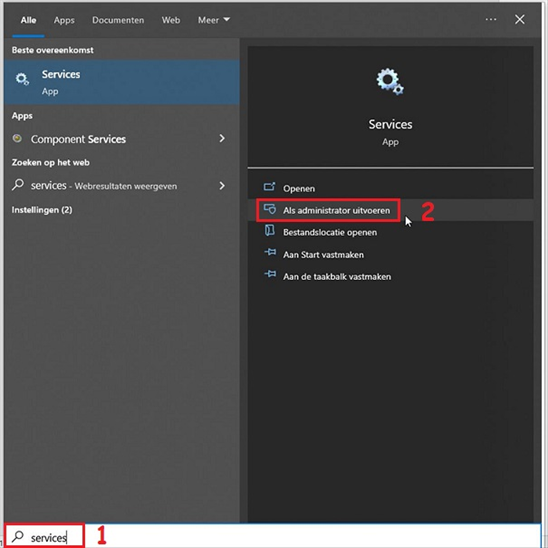
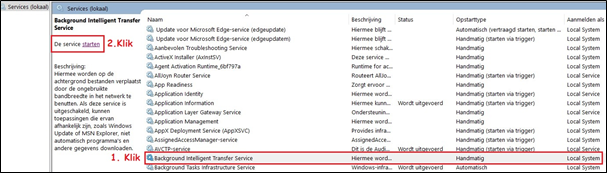
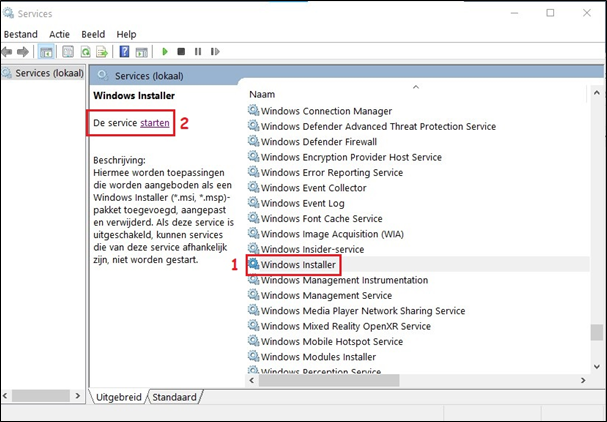
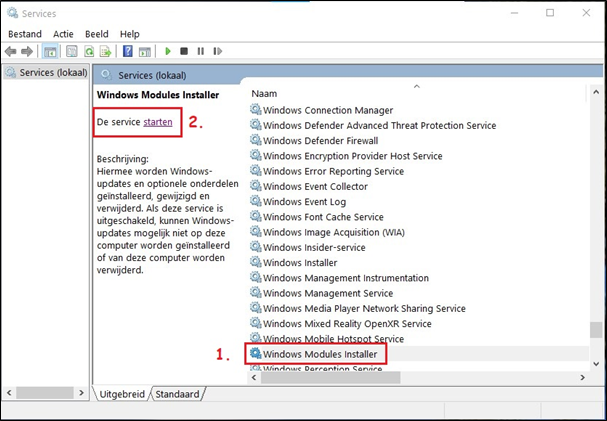
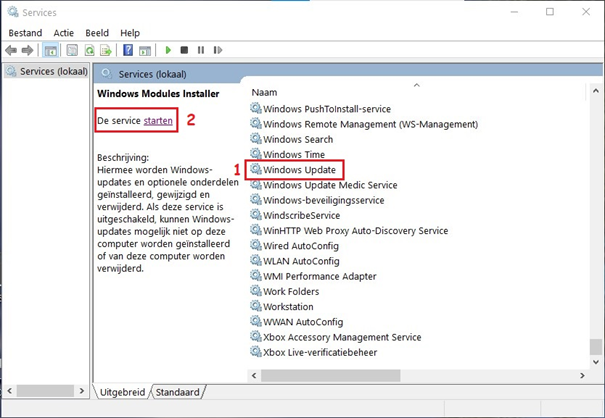
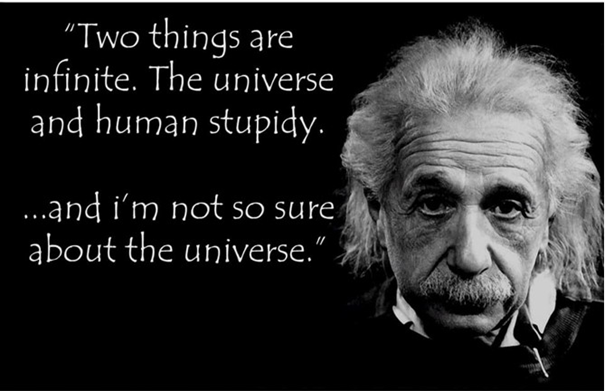






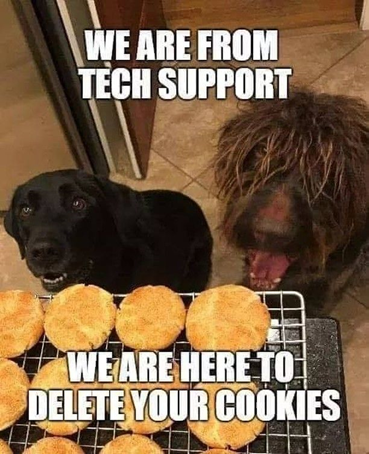



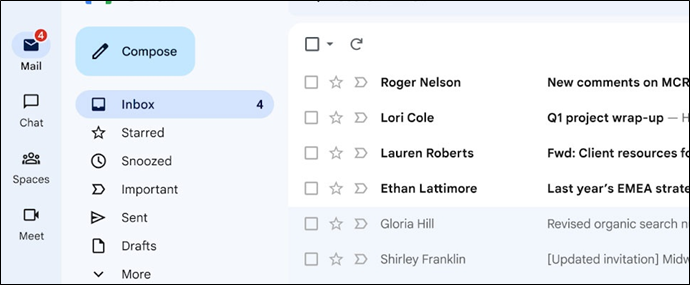
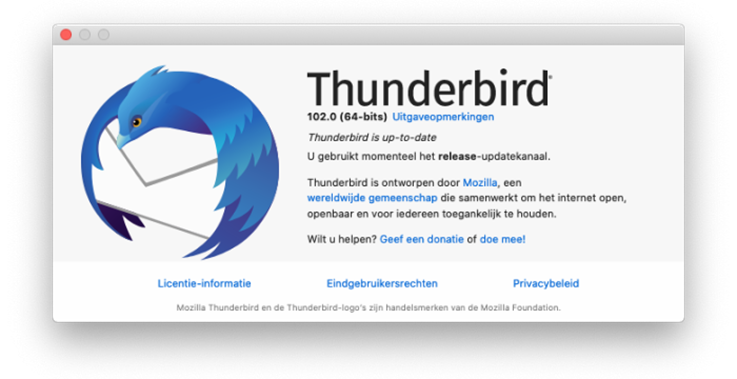
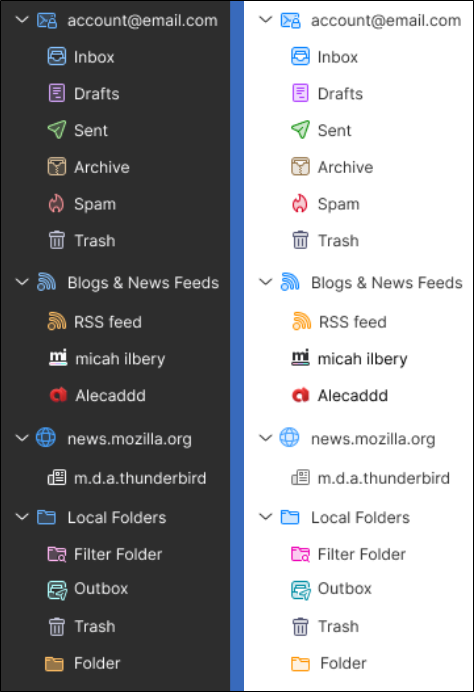
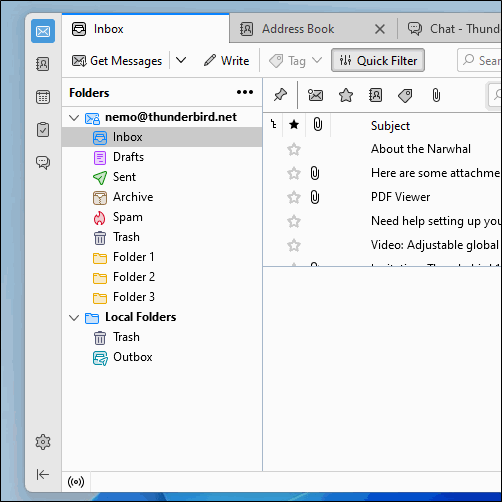
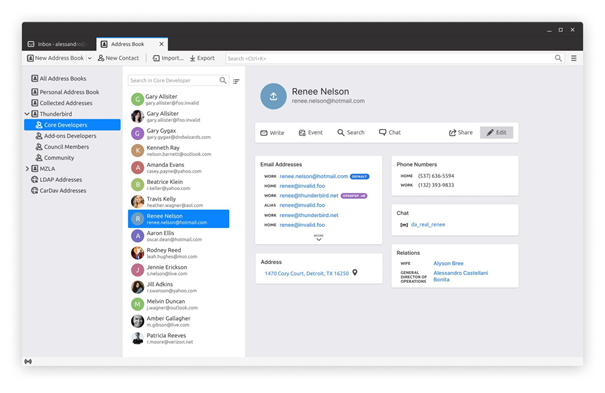
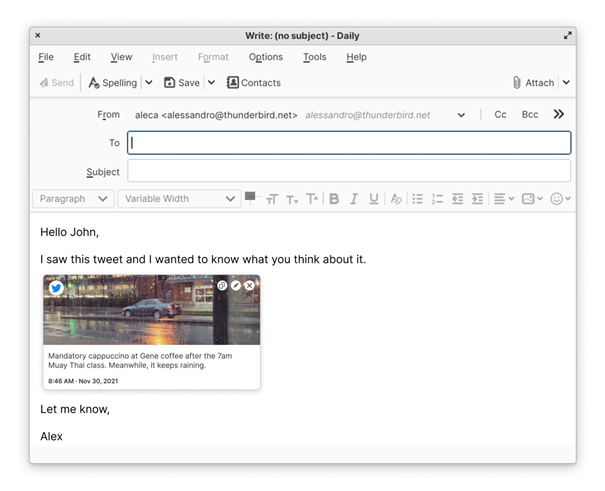
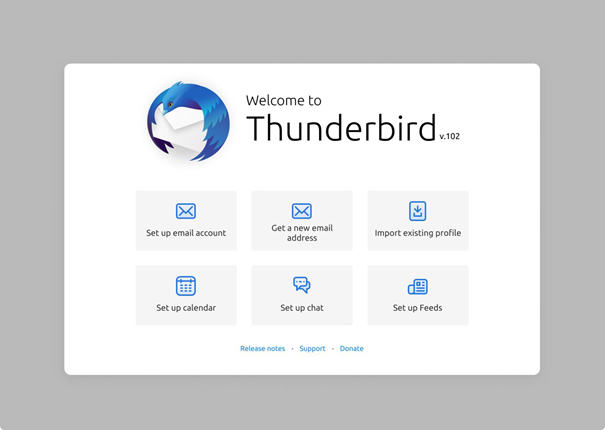
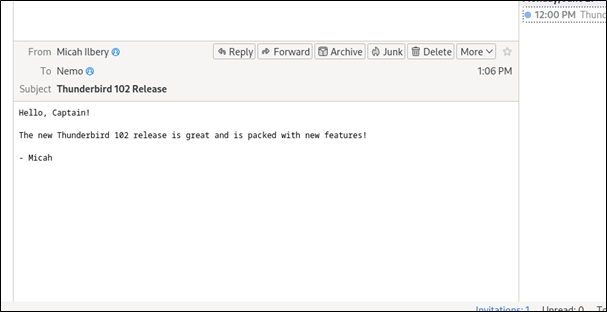
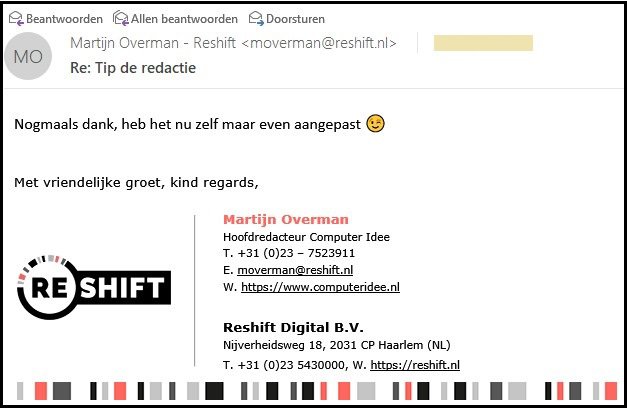
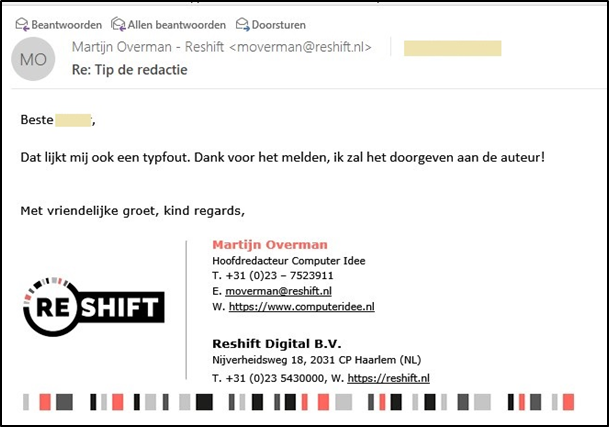
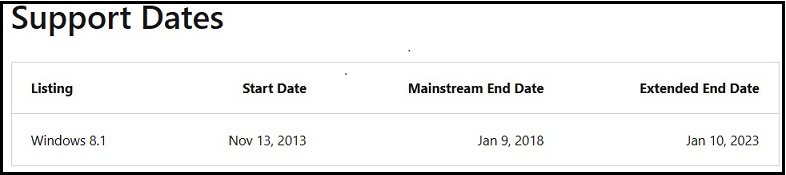

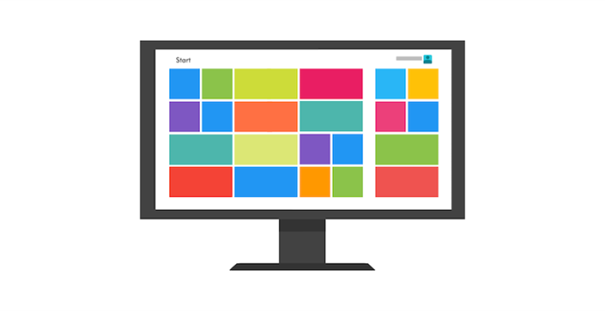
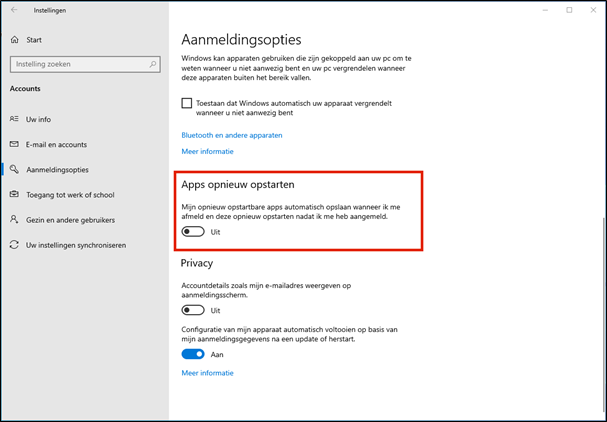
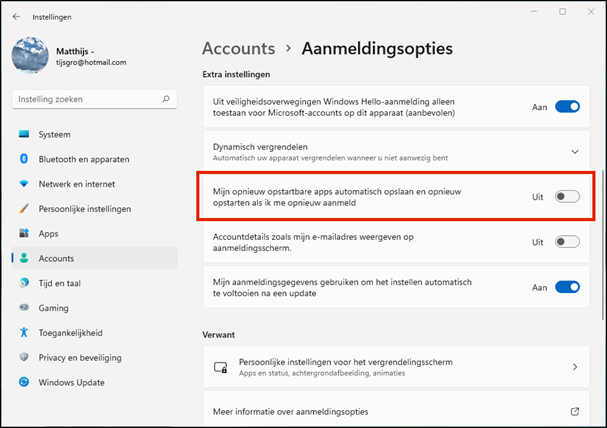
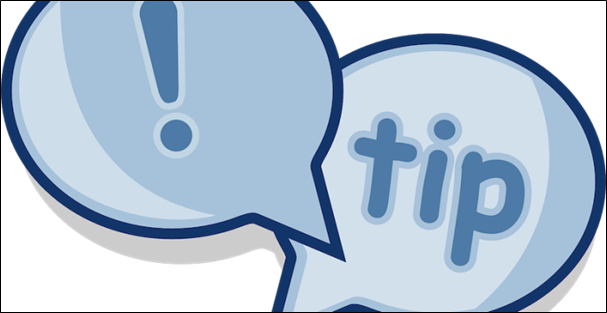
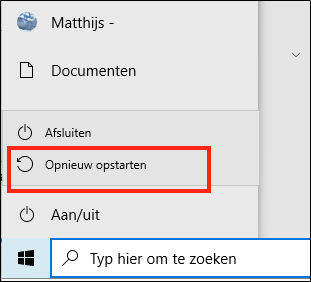
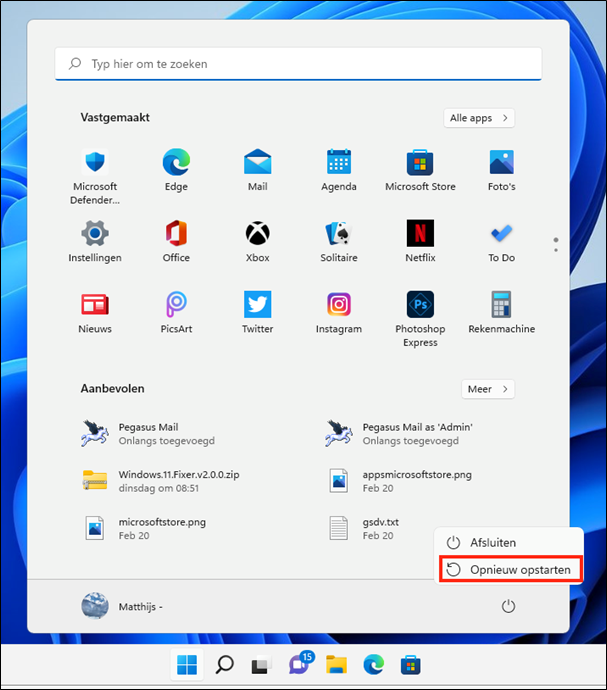
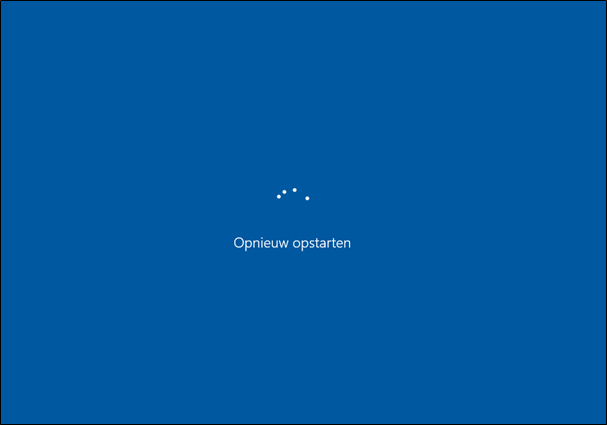
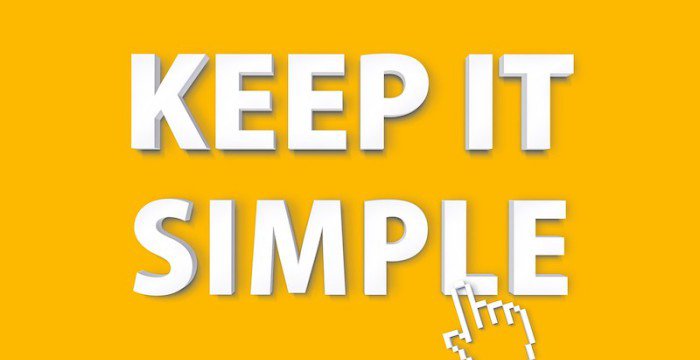



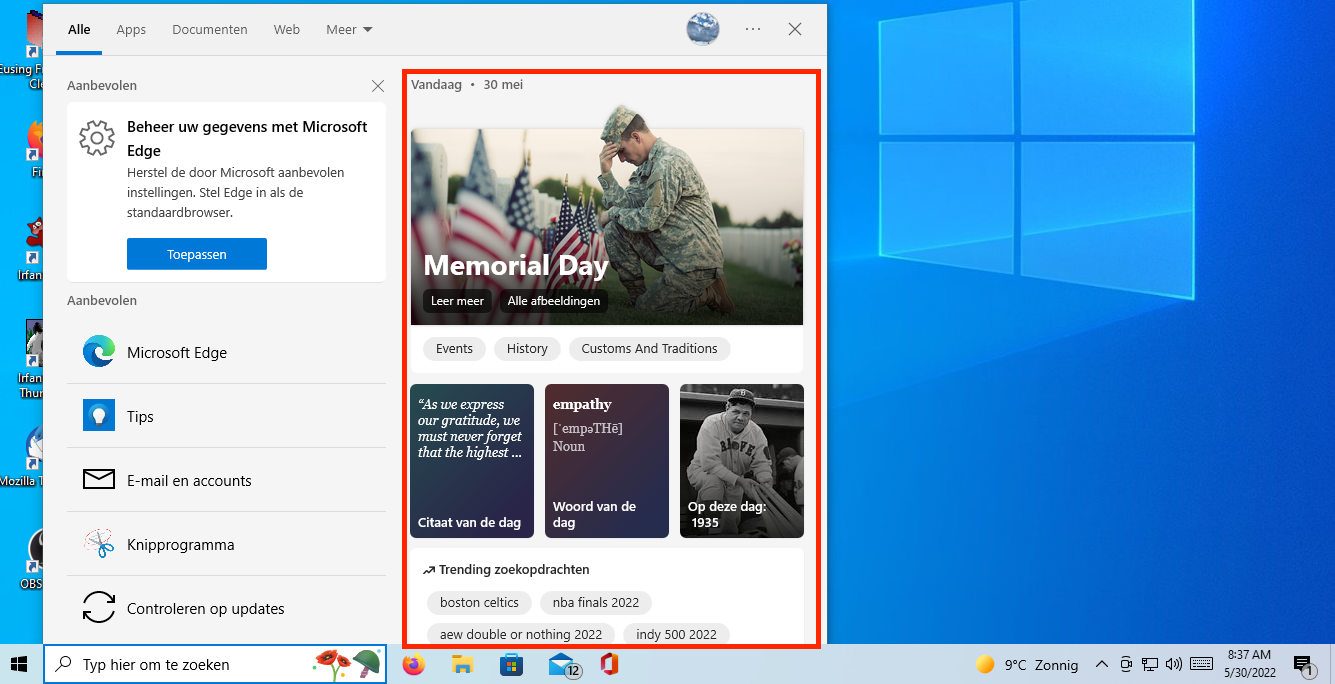
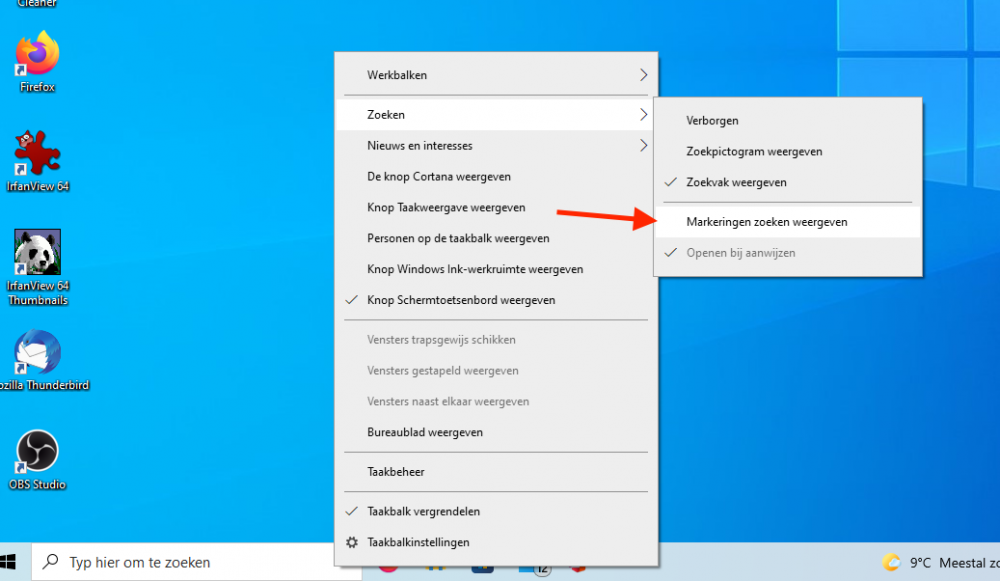
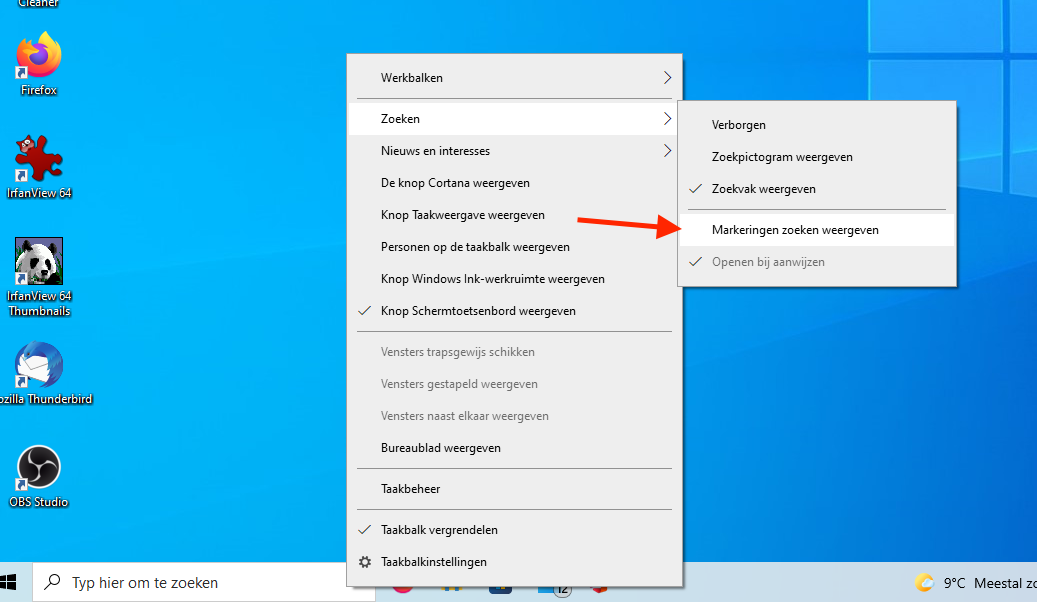

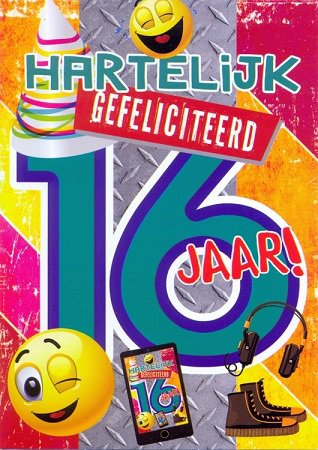
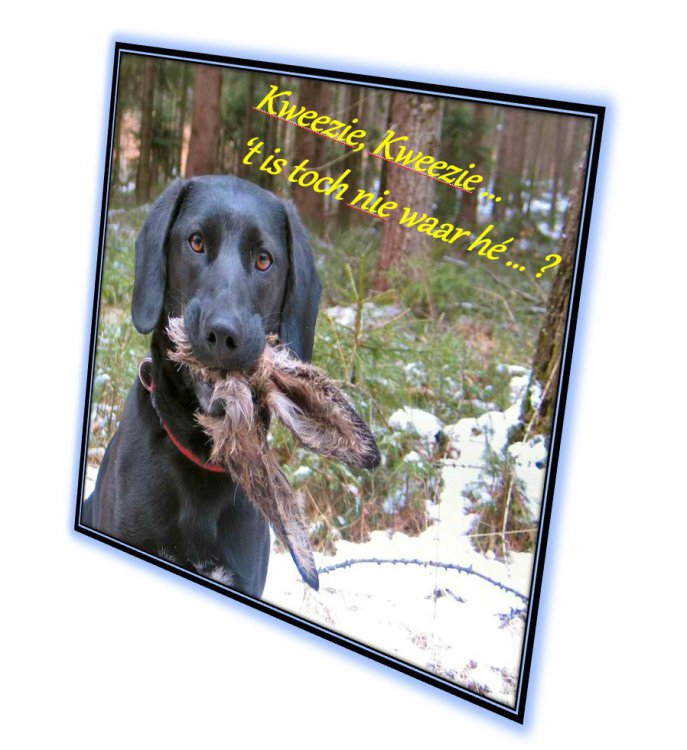
 als jullie het al niet wisten!
als jullie het al niet wisten! 

Citaten en doordenkertjes
in Moppen Tappen
Geplaatst: · aangepast door Calvus
Typfoutje.
"Zoon, ... je moet je steeds laten zien zoals je jezelf voelt en niet wat een ander van je verwacht, ... ongeacht wat de situatie ook moge zijn!"
Een letterlijk citaat van wijlen mijn vader (1925-2017).